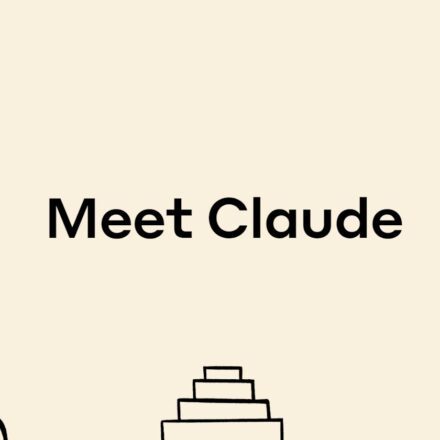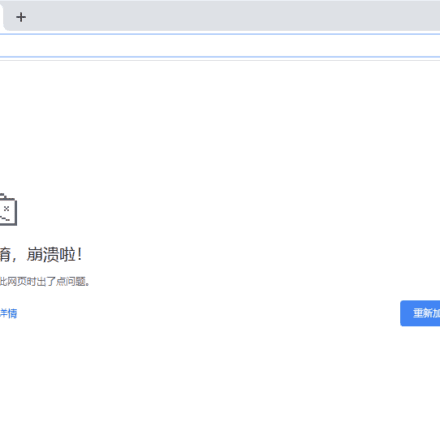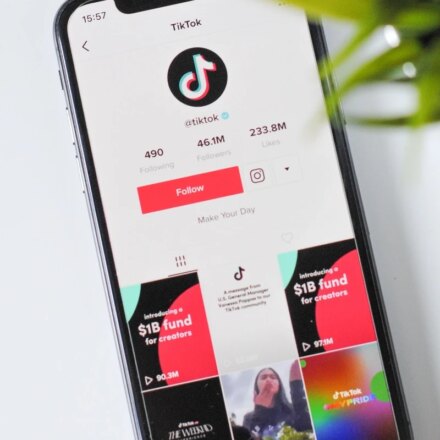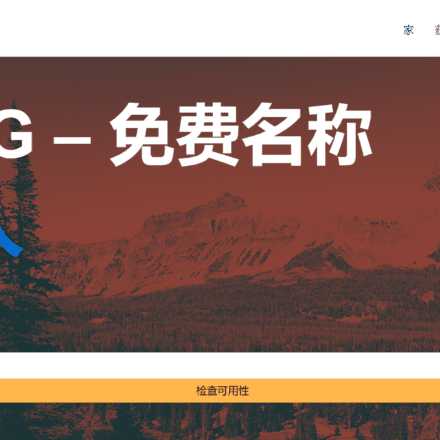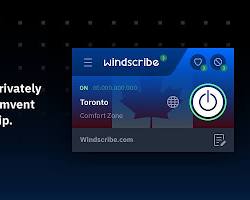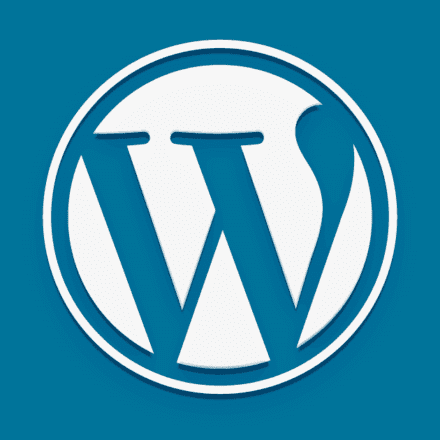Премиальное программное обеспечение и практические уроки
Устранение проблем с накопительным обновлением KB5051987 для Windows 11 версии 24H2
Во время установки Windows 11 Версия 24H2 изНакопительное обновление KB5051987 Когда вы сталкиваетесьошибкаКод 0x80071160。这通常是由于 Windows обновить组件出现问题、系统文件损坏或Антивирусное программное обеспечениеЕсть много способов решить эту проблему. Во-первых, пользователи могут попробоватьРучная загрузкаи установите обновление, чтобы обойти ошибку автоматического обновления. Во-вторых, перезагрузите Windows. Служба обновленийФоновая интеллектуальная служба передачи (BITS) иногда может восстановить работу обновления. Если антивирусное ПО мешает работе, его временное отключение и повторная попытка установки также могут помочь. Другой способ решения —Перезагрузить Компоненты Центра обновления WindowsКомпоненты Центра обновления Windows, включая остановку соответствующих служб и переименование папки кэша обновлений, а затем перезапуск служб. Если вышеперечисленные методы не помогли, пользователи могут попробовать воспользоваться средством устранения неполадок Центра обновления Windows или обратиться в службу поддержки Microsoft за дополнительной помощью. Эти шаги помогают большинствуОшибка установкиможно исправить, гарантируя, что система будет обновлена и останется безопасной.
 В попыткесистемы на базе x64安装 Windows 11 Version 24H2 的累积更新 KB5051987 时,您遇到了错误代码 0x80071160。此错误可能与系统组件或服务的异常状态有关。以下是一些可能的解决方法:
В попыткесистемы на базе x64安装 Windows 11 Version 24H2 的累积更新 KB5051987 时,您遇到了错误代码 0x80071160。此错误可能与系统组件或服务的异常状态有关。以下是一些可能的解决方法:
Чтобы вручную загрузить и установить обновление:
- доступ Каталог Центра обновления Microsoft.
- Введите «KB5051987» в строку поиска и нажмите Enter.
- Найдите обновленную версию для вашей системы, загрузите ее и установите вручную.
Перезапустите службу Центра обновления Windows:
- Нажимать
Win + Rклавиша, введитеservices.msc, затем нажмите Enter. - Найдите «Центр обновления Windows» в списке служб, щелкните его правой кнопкой мыши и выберите «Перезапустить».
- Аналогичным образом найдите «Фоновую интеллектуальную службу передачи (BITS)», щелкните правой кнопкой мыши и выберите «Перезапустить».
- Нажимать
Временно отключите антивирусное программное обеспечение:
- Иногда стороннее антивирусное программное обеспечение может мешать обновлению системы.
- Попробуйте временно отключить антивирусную программу, а затем попробуйте установить обновление еще раз.
- После завершения установки обязательно повторно включите антивирусное программное обеспечение, чтобы обеспечить безопасность вашей системы.
Сброс компонентов Центра обновления Windows:
- Откройте командную строку от имени администратора (найдите «cmd» в меню «Пуск», щелкните правой кнопкой мыши и выберите «Запуск от имени администратора»).
- Введите следующие команды, нажимая Enter после каждой строки:
- Эти команды остановят соответствующие службы, переименуют папку кэша обновлений, а затем перезапустят службы.
Обратите внимание, что описанный выше метод предназначен в первую очередь для более ранних версий Windows. Поскольку вы используете Windows 11 версии 24H2, конкретные действия могут отличаться. Если проблема не устранена, рекомендуем обратиться в службу поддержки Microsoft или посетить официальный сайт компании для получения актуального решения.
Кроме того, вы можете обратиться к следующему видеоуроку, чтобы узнать, как исправить ошибку Центра обновления Windows 0x80071160: